லார்ட்ஸ் மொபைலை கணினியில் விளையாடுவது எப்படி?
ஏப் 27, 2022 • இதற்குப் பதிவு செய்யப்பட்டது: மிரர் ஃபோன் சொல்யூஷன்ஸ் • நிரூபிக்கப்பட்ட தீர்வுகள்
உலகளவில் 50 மில்லியனுக்கும் அதிகமான பதிவிறக்கங்களைக் கொண்ட மிகவும் பிரபலமான மொபைல் கேம்களில் ஒன்றாக, லார்ட்ஸ் மொபைல் இங்கே தங்க உள்ளது. இந்த விளையாட்டில், வீரர்கள் ஒரு இராணுவத்தை உருவாக்குகிறார்கள், பின்னர் அவர்கள் மற்ற வீரர்களை மிஞ்சுவதற்கு பயன்படுத்தலாம்.
கேம் விளையாடுவது மொபைலில் வேடிக்கையாக இருந்தாலும், லார்ட்ஸ் மொபைலை கணினியில் விளையாடுவது வீரர்களுக்கு மிகவும் சாதகமாக இருக்கும். மற்றவற்றுடன், சிறிய மொபைல் திரையைக் காட்டிலும் விவரங்களைச் சிறப்பாகக் காண்பீர்கள், எனவே விளையாட்டை மிக எளிதாக வழிநடத்தலாம்.
இந்த கட்டுரையில், கணினியில் லார்ட்ஸ் மொபைலை எப்படி விளையாடுவது என்பதை உங்களுடன் பகிர்ந்து கொள்வோம்.
பகுதி 1. லார்ட்ஸ் மொபைல் ஆஃப்லைன் கேமா?
லார்ட்ஸ் மொபைல் ஆஃப்லைன் கேம் அல்ல. இதன் பொருள் உங்கள் சாதனம் அல்லது கணினி இணையத்துடன் இணைக்கப்பட்டிருக்கும் போது மட்டுமே நீங்கள் விளையாட்டை விளையாட முடியும். பிசி அல்லது மொபைலில் கேமிங் அனுபவத்தை உறுதிசெய்ய, வலுவான மற்றும் நிலையான வைஃபை நெட்வொர்க்கைத் தேர்ந்தெடுக்க பரிந்துரைக்கிறோம்.
பகுதி 2: MirrorGo மூலம் லார்ட்ஸ் மொபைலை கணினியில் இயக்கவும்
எமுலேட்டர்கள் அவற்றின் பொருத்தமான பயன்பாட்டைப் புரிந்துகொள்வதும் கற்றுக்கொள்வதும் கடினம்; எனவே, Wondershare உங்களுக்காக ஒரு நம்பமுடியாத மாற்றீட்டைக் கொண்டுவருகிறது! Wondershare வழங்கும் MirrorGo ஒரு அருமையான கேமிங் கீபோர்டு அம்சத்தைக் கொண்டுள்ளது:
- PC இல் விதிவிலக்கான கேமிங் அனுபவம்
- ஆண்ட்ராய்டு கேம்களை கணினியில் பிரதிபலிக்கிறது. எனவே ஆண்ட்ராய்டு கேம்களை கணினியில் பதிவிறக்கம் செய்ய வேண்டியதில்லை
- எமுலேட்டர்களை முழுமையாக மாற்றுகிறது.

Wondershare MirrorGo
உங்கள் கணினியில் உங்கள் Android சாதனத்தை பதிவு செய்யுங்கள்!
- MirrorGo மூலம் கணினியின் பெரிய திரையில் பதிவு செய்யவும்.
- ஸ்கிரீன் ஷாட்களை எடுத்து பிசியில் சேமிக்கவும்.
- உங்கள் மொபைலை எடுக்காமல் ஒரே நேரத்தில் பல அறிவிப்புகளைப் பார்க்கலாம்.
- முழுத்திரை அனுபவத்தைப் பெற உங்கள் கணினியில் Android பயன்பாடுகளைப் பயன்படுத்தவும் .
எமுலேட்டர்களைப் போலல்லாமல், MirrorGo என்பது எளிதாகக் கற்றுக் கொள்ளக்கூடிய ஒரு கருவியாகும், இது ஒரு தொடக்கநிலையாளர் கூட புரிந்து கொள்ள முடியும். கீழே உள்ள வழிமுறைகளைப் பின்பற்றுவதன் மூலம் நீங்கள் லார்ட்ஸ் மொபைலை கணினியில் இயக்கலாம்:
படி 1: MirrorGo ஐ பதிவிறக்கம் செய்து உங்கள் ஸ்மார்ட்போனை லேப்டாப்பில் இணைக்கவும்:
முதலில், உங்கள் மடிக்கணினியில் MirrorGo கருவியைப் பதிவிறக்கவும். பின்னர் உங்கள் ஸ்மார்ட்போனை மடிக்கணினியுடன் இணைத்து, அமைப்புகள் மெனுவிலிருந்து உங்கள் தொலைபேசியில் USB பிழைத்திருத்த அம்சத்தை செயல்படுத்தவும்.
படி 2: உங்கள் ஆண்ட்ராய்டு சாதனத் திரையை கணினியில் பகிரத் தொடங்கி, பிரபுவைத் தொடங்கவும்:
மடிக்கணினியில் Mirror Go பயன்பாட்டைத் தொடங்கவும். பின்னர், உங்கள் ஸ்மார்ட்போனை அன்லாக் செய்து லார்ட்ஸ் விளையாட்டைத் தொடங்கவும். உங்கள் Android திரை தானாகவே MirrorGo இல் பகிரப்படும்.

படி 3: கேமிங் கீபோர்டைத் திருத்தி உங்கள் கேமை விளையாடத் தொடங்குங்கள்:
MirrorGo இல் கேமிங் கீபோர்டை நீங்கள் திருத்தலாம்; நீங்கள் கூடுதல் கேமிங் விசைகளைச் சேர்க்கலாம், மேலும் ஜாய்ஸ்டிக்கின் எழுத்துக்களையும் மாற்றலாம். அவ்வாறு செய்ய:
- மொபைல் கேமிங் விசைப்பலகைக்குச் செல்லவும்,
- பின்னர், திரையில் தோன்றும் ஜாய்ஸ்டிக்கில் உள்ள பொத்தானை இடது கிளிக் செய்து சில வினாடிகளுக்கு நீண்ட நேரம் அழுத்தவும்.
- அதன் பிறகு, உங்கள் விருப்பப்படி விசைப்பலகையில் உள்ள எழுத்தை மாற்றவும்.
- கடைசியாக, செயல்முறையை முடிக்க "சேமி" என்பதைத் தட்டவும்.

கேமிங் விசைப்பலகை 5 வகையான இயல்புநிலை பொத்தான்களைக் கொண்டுள்ளது. ஒவ்வொரு பொத்தானின் செயல்பாடும் கீழே குறிப்பிடப்பட்டுள்ளது:

 ஜாய்ஸ்டிக்: விசைகளைக் கொண்டு மேலே, கீழ், வலது அல்லது இடதுபுறமாக நகர்த்தவும்.
ஜாய்ஸ்டிக்: விசைகளைக் கொண்டு மேலே, கீழ், வலது அல்லது இடதுபுறமாக நகர்த்தவும். பார்வை: சுட்டியை நகர்த்துவதன் மூலம் சுற்றிப் பாருங்கள்.
பார்வை: சுட்டியை நகர்த்துவதன் மூலம் சுற்றிப் பாருங்கள். தீ: சுட இடது கிளிக் செய்யவும்.
தீ: சுட இடது கிளிக் செய்யவும். தொலைநோக்கி: உங்கள் துப்பாக்கியின் தொலைநோக்கியைப் பயன்படுத்தவும்.
தொலைநோக்கி: உங்கள் துப்பாக்கியின் தொலைநோக்கியைப் பயன்படுத்தவும். தனிப்பயன் விசை: எந்த பயன்பாட்டிற்கும் எந்த விசையையும் சேர்க்கவும்.
தனிப்பயன் விசை: எந்த பயன்பாட்டிற்கும் எந்த விசையையும் சேர்க்கவும்.
பகுதி 3. ஆண்ட்ராய்டு எமுலேட்டர் மூலம் லார்ட்ஸ் மொபைலை கணினியில் விளையாடுவது எப்படி
நீங்கள் லார்ட்ஸ் மொபைலை கணினியில் இயக்க விரும்பினால், உங்களுக்கு ஆண்ட்ராய்டு எமுலேட்டர் எனப்படும் மென்பொருள் தேவைப்படும் . சந்தையில் இந்தக் கருவிகள் பல உள்ளன, பெரும்பாலானவை இலவசம் மற்றும் அதே வழிகளில் வேலை செய்கின்றன. இந்த டுடோரியலுக்கு, நீங்கள் பயன்படுத்தக்கூடிய பல இலவச ஆண்ட்ராய்டு எமுலேட்டர்களில் ஒன்றான LDPlayer ஐ எவ்வாறு பயன்படுத்துவது என்பதை நாங்கள் உங்களுக்குக் காண்பிப்போம். இந்த கருவி ஒரு இடைமுகமாக செயல்படும், இது உங்கள் கணினியில் Android கேம்களை கொண்டு வர அனுமதிக்கிறது.
முழு ஆண்ட்ராய்டு அனுபவத்தை உங்களுக்கு வழங்க இந்த எமுலேட்டர் நன்கு வளர்ந்த ஆண்ட்ராய்டு பதிப்பு 5.1 மற்றும் பதிப்பு 7.1 உடன் வருகிறது. கேம்களை விளையாடுவதைத் தவிர, மற்ற சில ஆண்ட்ராய்டு பயன்பாடுகளையும் எளிதாகப் பதிவிறக்கம் செய்து, உங்கள் மொபைல் சாதனத்தில் பயன்படுத்துவதைப் போலவே அவற்றைப் பயன்படுத்தலாம். பல விசைப்பலகை மற்றும் மவுஸ் இயக்கங்களை ஆதரிப்பதால், உங்கள் கணினியில் ஆண்ட்ராய்டு கேம்களை விளையாடுவதை எளிதாக்குவதற்கு எல்டிபிளேயர் வடிவமைக்கப்பட்டுள்ளது.
உங்கள் கணினியில் நிரலை நிறுவியவுடன், நீங்கள் Google Play Store இலிருந்து பயன்பாடுகளை எளிதாகப் பதிவிறக்க முடியும் என்பதைக் காண்பீர்கள், மேலும் அவ்வாறு செய்ய உங்கள் Google கணக்கில் உள்நுழைய வேண்டிய அவசியமில்லை. உங்கள் பிசி மற்றும் ஆண்ட்ராய்டு சாதனத்திற்கு இடையே கோப்புகளைப் பகிர்வதற்கான சிறந்த வழிகளில் இதுவும் ஒன்றாகும்.
கணினியில் லார்ட்ஸ் மொபைலை இயக்க LDPlayer ஐப் பயன்படுத்த, இந்த நேரடியான வழிமுறைகளைப் பின்பற்றவும்;
படி 1: LDPlayer இயங்கக்கூடிய கோப்பை உங்கள் கணினியில் பதிவிறக்கம் செய்ய https://encdn06.ldmnq.com/download/en/LDPlayer_ens_30210_ld.exe க்குச் செல்லவும். உங்கள் கணினியில் நிரலை நிறுவத் தொடங்க கோப்பில் இருமுறை கிளிக் செய்யவும்.
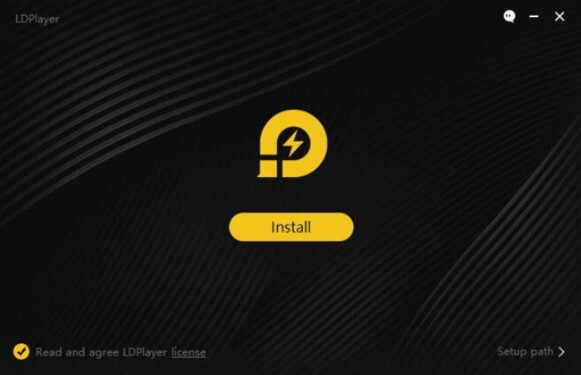
படி 2: ஆண்ட்ராய்டு எமுலேட்டர் சாதனத்தில் நிறுவப்பட்டதும், ஸ்டோரைத் திறக்க மேலே உள்ள "எல்டி ஸ்டோர்" விருப்பத்தைக் கிளிக் செய்யவும். இங்கே, விளையாட்டைத் தேடிப் பதிவிறக்கவும்.
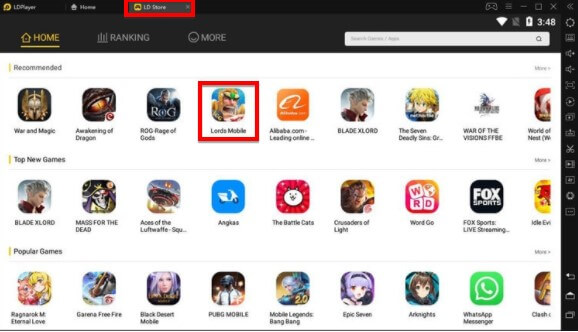
படி 3: லார்ட்ஸ் மொபைல் கேமை எமுலேட்டரில் நிறுவவும், பின்னர் உங்கள் கணினியில் மொபைல் கேமை விளையாடத் தொடங்கவும்.
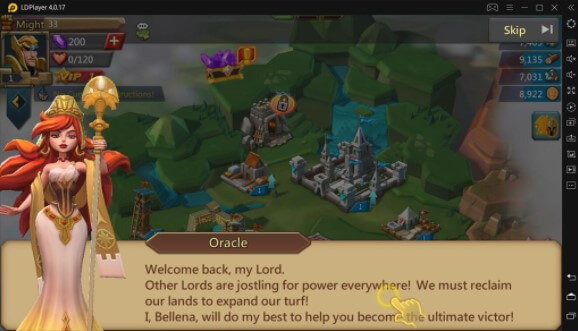
பகுதி 4. ஐபாடியன் மூலம் லார்ட்ஸ் மொபைலை கணினியில் விளையாடுவது எப்படி
உங்கள் கணினியில் Lords Mobile iOS ஐ இயக்க, iPadian போன்ற கருவியைப் பயன்படுத்த பரிந்துரைக்கிறோம். ஆண்ட்ராய்டு எமுலேட்டரைப் போலன்றி , iPadian என்பது உங்கள் கணினியில் iOS பயன்பாடுகளை இயக்க அனுமதிக்கும் கட்டணக் கருவியாகும். iPadian பயன்படுத்த எளிதானது என்றாலும், App Store இல் உள்ள அனைத்து கேம்களையும் உங்களால் பதிவிறக்க முடியாது.
பதிவிறக்கம் செய்ய சிறந்த சிமுலேட்டர்களில் ஒன்றாக, உங்கள் கணினியில் iOS இடைமுகத்தை கொண்டு வர ஐபாடியன் மிகவும் எளிதாக்கும் என்பதை நீங்கள் கவனிப்பீர்கள். இருப்பினும், இது கணினியின் ஒப்பனையை எந்த வகையிலும் மாற்றாது. ஏனென்றால், இது ஒரு தனித்தனி நிரலாகும், மேலும் நீங்கள் செய்ய வேண்டியது உங்கள் கணினியில் அதை நிறுவி, பின்னர் லார்ட்ஸ் மொபைல் கேமை அணுகவும் விளையாடவும் அதைத் திறக்கவும்.
உங்கள் கணினியில் லார்ட்ஸ் மொபைலை இயக்க iPadian ஐ எவ்வாறு பயன்படுத்துவது என்பது இங்கே உள்ளது;
படி 1: உங்கள் கணினியில் iPadian ஐ பதிவிறக்கி நிறுவவும். இதைப் பதிவிறக்க நீங்கள் http://en.softonic.com/s/ipadian-0.2 க்குச் செல்லலாம் . ஆனால் சிக்கல்களைத் தவிர்க்க, கருவியின் சமீபத்திய பதிப்பைப் பதிவிறக்குகிறீர்கள் என்பதை உறுதிப்படுத்துவது முக்கியம்.
Adobe AIR கோப்பை ஏற்கனவே உங்கள் கணினியில் நிறுவவில்லை என்றால், நீங்கள் அதை பதிவிறக்கம் செய்ய வேண்டும் என்பதை நினைவில் கொள்ளவும். அது இல்லாமல், iPadian இயங்காது.
படி 2: உங்கள் கணினியில் நிரலை நிறுவ iPadian.exe கோப்பில் இருமுறை கிளிக் செய்யவும். இது நிறுவப்பட்டதும், அதைப் பயன்படுத்தத் தொடங்க அதை இயக்கவும்.
படி 3: நீங்கள் நிரலைத் திறந்ததும், பயன்பாட்டில் முன்பே நிறுவப்பட்ட பயன்பாடுகளைப் பார்க்க வேண்டும். ஆப் ஸ்டோரைக் கண்டுபிடித்து, அதைக் கிளிக் செய்யவும்.
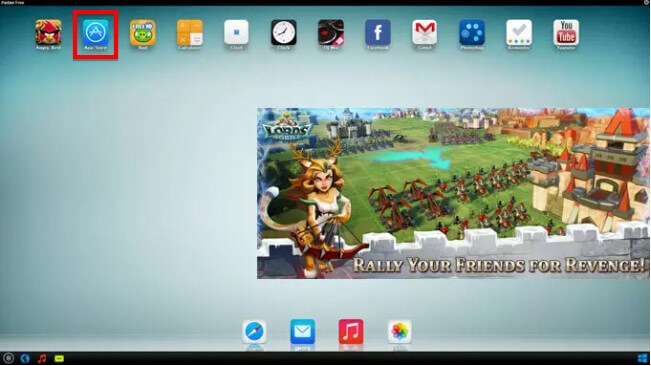
படி 4: லார்ட்ஸ் மொபைலைத் தேடி, பின்னர் மெய்நிகர் ஐபாடில் கேமை நிறுவவும். பயன்பாட்டை நிறுவியதும், அதைத் திறந்து கேமைத் தொடரவும்.
iPadian இல் சில iOS பயன்பாடுகளை உங்களால் அணுக முடியாது என்பதை நினைவில் கொள்ளவும், மேலும் iPadian கணினியில் இயங்கும் வரை iTunesஐ அணுக முடியாது.
பாட்டம் லைன்
மேலே உள்ள தீர்வுகளுடன், உங்கள் ஆண்ட்ராய்டு அல்லது iOS சாதனத்தில் லார்ட்ஸ் மொபைலை இயக்குவதற்கு உங்களை கட்டுப்படுத்த வேண்டியதில்லை. இந்த இரண்டு கருவிகளும் உங்களுக்காக என்ன செய்ய முடியும் என்பதை நீங்கள் உணர்ந்தவுடன், உங்கள் மொபைல் சாதனங்களில் விளையாட்டை மீண்டும் விளையாட விரும்ப மாட்டீர்கள் என்று நாங்கள் பந்தயம் கட்ட தயாராக உள்ளோம். கணினியில் லார்ட்ஸ் மொபைலை விளையாடுவதற்கு தொடர்புடைய கருவியைப் பதிவிறக்கி, பயன்படுத்தவும், பின்னர் கீழே உள்ள கருத்துகள் பிரிவில் பெரிய திரையில் இந்த சிறந்த தரமதிப்பீடு பெற்ற விளையாட்டை விளையாடிய உங்கள் அனுபவத்தைப் பகிர்ந்துகொள்ளவும்.
மொபைல் கேம்களை விளையாடுங்கள்
- கணினியில் மொபைல் கேம்களை விளையாடுங்கள்
- Android இல் விசைப்பலகை மற்றும் மவுஸைப் பயன்படுத்தவும்
- PUBG MOBILE விசைப்பலகை மற்றும் மவுஸ்
- எங்களில் விசைப்பலகை கட்டுப்பாடுகள்
- கணினியில் மொபைல் லெஜெண்ட்ஸை இயக்கவும்
- பிசியில் கிளாஷ் ஆஃப் க்ளான்ஸ் விளையாடு
- கணினியில் Fornite மொபைலை இயக்கவும்
- கணினியில் சம்மனர்ஸ் வார் விளையாடவும்
- லார்ட்ஸ் மொபைலை கணினியில் இயக்கவும்
- கணினியில் கிரியேட்டிவ் டிஸ்ட்ரக்ஷனை இயக்கவும்
- கணினியில் போகிமொனை விளையாடுங்கள்
- கணினியில் Pubg மொபைலை இயக்கவும்
- கணினியில் நம்மிடையே விளையாடுங்கள்
- கணினியில் இலவச நெருப்பை விளையாடுங்கள்
- PC இல் Pokemon Master ஐ இயக்கவும்
- கணினியில் Zepeto ஐ இயக்கவும்
- கணினியில் ஜென்ஷின் தாக்கத்தை எவ்வாறு இயக்குவது
- பிசியில் ஃபேட் கிராண்ட் ஆர்டரை இயக்கவும்
- கணினியில் ரியல் ரேசிங் 3ஐ விளையாடுங்கள்
- கணினியில் அனிமல் கிராசிங்கை விளையாடுவது எப்படி







ஜேம்ஸ் டேவிஸ்
பணியாளர் ஆசிரியர்